Google Hangouts жазгычы менен сиз билбешиңиз керек болгон 6 факты
27-апр, 2022 • Берилген: Mirror Phone Solutions • Текшерилген чечимдер
Google Hangouts колдонуучуларга дүйнө жүзү боюнча адамдар менен баарлашууга мүмкүндүк берген үн жана видео чалуулардын пионер платформаларынын бири болгон. Бул платформа колдонуучуларга өлкө аралык системада өз жакындары менен өз ара аракеттенүүнүн таасирдүү системасын тартуулады. Бирок, бул кызмат сизге видео же үн чалууларыңызды оңой жаздыруу мүмкүнчүлүгүн сунуштаганы менен, Google Hangouts'ту оңой жаздыруу үчүн иш тактаңызда үчүнчү тараптын ар кандай куралдарын колдонууну карап көрсөңүз болот. Көптөгөн колдонуучулар жеке Google Hangouts жазгычын чектелген деп табышса да, анын альтернатива катары ар кандай куралдарды тандаса болот. Бул альтернативалар колдонуучуларга рыноктун ичиндеги эң жакшы кызматтарды сунуштайт. Бул макалада ар кандай Google Hangouts жазгыч программалары талкууланат.
- 1-бөлүк. Windows компьютерлери үчүн Google Hangouts жазгычы барбы?
- 2-бөлүк. Windows?'де Google Hangouts жазгычты кантип колдонуу керек - Snagit
- 3-бөлүк. Windows? ичинде Google Hangouts жазгычты кантип колдонуу керек - Масштаб
- 4-бөлүк. Windows 10до Windows? - Xbox Оюн тилкесинде Google Hangouts жазгычын кантип колдонуу керек
- 5-бөлүк. QuickTime? менен Mac'та Google Hangouts'ту кантип жаздыруу керек
- 6-бөлүк. Кантип тандоо керек?
1-бөлүк. Windows компьютерлери үчүн Google Hangouts жазгычы барбы?
Эгер сиз Google Hangouts'ту Windows компьютеринде жаздырууга мүмкүндүк бере турган тизмени карап чыксаңыз, бул толук эмес, бирок колдонуучу үчүн тандоо өтө кыйын. Тутум боюнча жеткиликтүү каныккандыкты түшүнүү менен, ар кандай Google Hangouts жазгычын колдонууну алардын мүнөздөмөлөрү жана функциялар топтому менен тааныштыруу менен түшүнсө болот. Бул макалада төмөнкүдөй аныкталган Windows компьютериңиз үчүн эң мыкты үч Google Hangouts жазгычы камтылган.
Snagit
Бул курал рынокто жеткиликтүү баада эң популярдуу видео жаздыруу платформаларынын бири болуп саналат. Жазылган видеого ар кандай комментарийлерди кошуу мүмкүнчүлүгү менен сиз Snagit ичинде видеоңузду жаздырып гана тим болбостон, түзөтө аласыз. Анын өркүндөтүлгөн сүрөттү түзөтүү бөлүмү жана экранды жаздыруу платформа менен ар кандай тапшырмаларды оңой аткарууга мүмкүндүк берет.
Чоңойтуу
Бул курал видеоконференциялар жана жолугушуулар үчүн булак катары киргизилгенине карабастан, ар кандай утилиталарды сунуштады. Мындай утилиталардын бири сиздин түзмөгүңүздө жазууну экранга чыгаруу мүмкүнчүлүгү болгон. Бул курал сизге командаңыздын мүчөлөрү менен бирге аннотациялоого жана жазылган үзүндүлөр үчүн видео транскрипттерди автоматтык түрдө кошууга мүмкүндүк берет. Акысыз версиясында чектелген функциялар топтомун сунуш кылса да, аны экранга жаздыруу үчүн абдан ыңгайлуу деп эсептесе болот.
Windows 10догу Xbox оюн тилкеси
Эгер сиз үчүнчү тараптын куралдарынын чоң күйөрманы болбосоңуз жана керектөө үчүн программалык камсыздоонун ичиндеги тиркемелерди иштеп чыгууга басым жасасаңыз, Google Hangouts экраныңызды жаздыруу үчүн Windows 10догу Xbox Game Bar кызматтарын натыйжалуу колдоно аласыз. Бул сизге оюндарды оңой жаздыруу мүмкүнчүлүгүн гана камсыз кылбастан, ошондой эле иш тактасы аркылуу башка программаларды жаздырууну камсыз кылат. Функциялар бул курал боюнча кыйла кеңири; бирок, ал сизге кандай өлчөмүн көрсөтпөсүн.
2-бөлүк. Windows? боюнча Google Hangouts жазгычты кантип колдонуу керек – Snagit
Жазуудан мурун машинада эмнелерди даярдоо керек?
Google Hangouts экраныңызды жаздыруу үчүн бир нече конфигурация талап кылынышы мүмкүн. Процесске бир нече перифериялык түзүлүштөр тартылган, алар Google Hangouts жазгычын аягына чыгаруудан мурун текшерилет.
Үн жаздырууңузду көрсөтүүгө жана идеяны жакшыраак көрсөтүүгө же көрсөтүүгө жардам берүү үчүн абдан маанилүү жана маанилүү. Ар кандай видеонун жалпы сапаты аудионун жардамы менен жогорулайт. Ошентип, видео жазууну инициализациялоодон мурун үн жөндөөлөрүн карап чыгуу жакшы болмок. Эгер сиз жаздырууларыңызга тышкы үндөрдү киргизип жатсаңыз, иш тактаңызга орнотулган куралды тандабастан, тышкы микрофондорду колдонушуңуз керек. Түзмөгүңүздүн веб-камерасын орнотууда этият болушуңуз керек, эгерде ал Google Hangouts жаздыруунун бир бөлүгү болсо. Бардык ушул аппараттык перифериялык түзүлүштөр менен, сиз ошондой эле экраныңыздагы курсорлорду башкарууга жана жылмакайлоого көңүл бурушуңуз керек жана жазылгандан кийин видеону кайда бөлүшө турганыңызды билишиңиз керек.
Жогорку сапаттагы сүрөт жана аудио менен жаздыруу үчүн Snagitти кантип колдонсо болот
Snagit, жогоруда айтылгандай, Google Hangouts чалууларыңызды оңой жаздыруу үчүн таба турган эң мыкты экран жазуу куралдарынын бири болуп саналат. Бирок, платформада жогорку сапаттагы сүрөттү жана аудиону жаздыруу куралын колдонуу менен суроо пайда болгондо, төмөндө сүрөттөлгөн кадамдарды оңой эле карап чыксаңыз болот.
1-кадам: Иш тактаңызда Snagitти ачып, жеткиликтүү орнотуулар менен экранды жаздыруу жөндөөлөрүн орнотуңуз. Көбүрөөк маалымат алуу үчүн "Бардыгы бирде" же "Видео" өтмөгүнө өтсөңүз болот. Сиз каалагандай системалык аудиону же тышкы үндөрдү кошо аласыз.
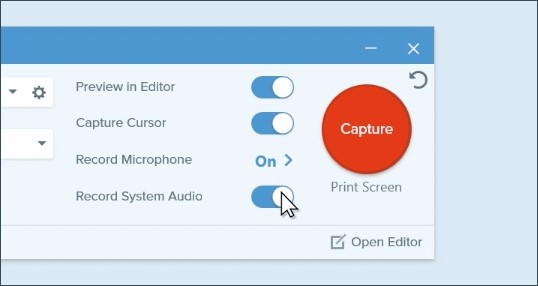
2-кадам: Бүткөндөн кийин, сиз жаздыргыңыз келген курсордун жардамы менен аймакты тандап алышыңыз керек. Экрандын ылдый жагында пайда болгон куралдар тилкеси жаздыруунун аудио каналдарын башкаруу үчүн колдонулушу мүмкүн. Жазууну баштоо үчүн "Жазуу" баскычын таптаңыз.
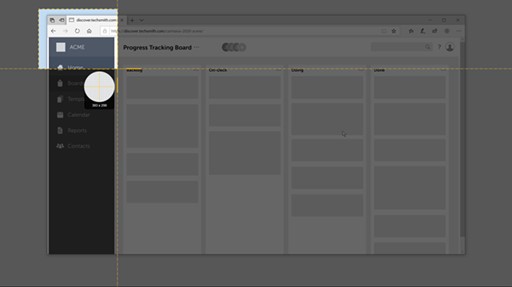
3-кадам: Жаздыруу аяктагандан кийин, аны ар кандай платформаларда бөлүшүү үчүн "Бөлүшүү" баскычын басыңыз.
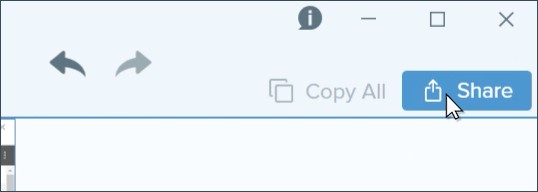
Google Hangout жаздыруулары кайда сакталат?
Google Hangouts демейки жаздырууларды тиркелген Google Drive каттоо эсеби боюнча "Менин жаздырууларым" папкасында сактайт. Андан тышкары, эгер сиз Snagit кызматтарын пайдаланып жатсаңыз, жазууларды сактоо үчүн өзүңүздүн демейки жайгашкан жериңизди орното аласыз.
3-бөлүк. Windows? боюнча Google Hangouts жазгычты кантип колдонуу керек – Масштаб
Hangouts чалууларыңызды Windows'до Zoom аркылуу жаздыруу кадамдарын карап чыгуу үчүн, төмөнкү кадамдарды карап чыксаңыз болот.
1-кадам: Эгер сиз жолугушууну өткөрүп жатсаңыз, экрандын ылдый жагындагы куралдар панелиндеги "Жазуу" баскычын оңой таптасаңыз болот.
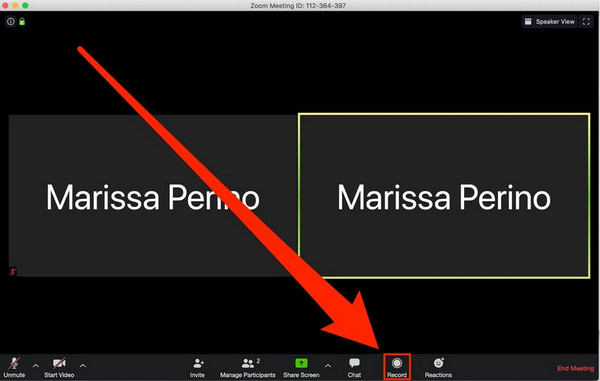
2-кадам: Жазууну тындыруу же токтотуу үчүн ошол эле баскычты басыңыз. Жолугушуу аяктагандан кийин, файл автоматтык түрдө Zoom демейки жеринде MP4 файлы катары сакталат.
4-бөлүк. Windows 10до Windows? - Xbox Оюн тилкесинде Google Hangouts жазгычын кантип колдонуу керек
Үчүнчү тараптын куралдарын анча билбеген жана иш тактасында орнотулган куралдарды колдонууну каалабаган колдонуучулар Windows 10до Xbox Оюн тилкеси менен Google Hangouts жаздыруу үчүн кадамдарды карап көрө алышат.
1-кадам: Иш тактаңызда Google Hangouts видео чалуууңузду орнотуп, бир эле убакта Оюн тилкесин ачуу үчүн "Windows + G" баскычын басыңыз.
2-кадам: Калкыма опциясын тандап, экрандагы оюн тилкесин ачыңыз.
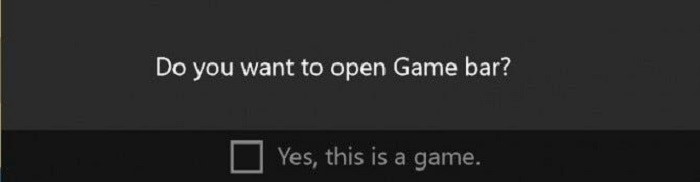
3-кадам: Жазууну баштоо үчүн экрандын ылдый жагындагы "Жазуу" баскычын таптаңыз. Бүткөндөн кийин, ошол эле баскычты таптап, жазууну компьютердеги "Видео" папкаңызда сактоого уруксат бериңиз.
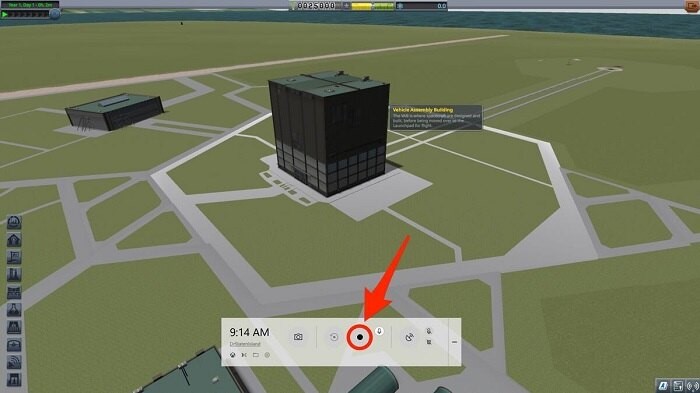
5-бөлүк. QuickTime? менен Mac'та Google Hangouts'ту кантип жаздыруу керек
Эгер сиз Mac колдонуучусу болсоңуз жана бул учурда орнотулган QuickTime Player кызматын колдонууну кааласаңыз, видеолорду жаздыруу абдан оңой. QuickTime аркылуу Google Hangouts видео чалууңузду оңой жаздыруу үчүн, түзмөгүңүздү төмөнкү аныкталган жол менен жөндөшүңүз керек.
1-кадам: Macтагы Тиркемелер папкаңыздан "QuickTime Playerге" кириңиз жана жаңы терезени баштоо үчүн "Жаңы экранды жаздыруу" опциясын тандоо үчүн "Файл" баскычын таптаңыз.
2-кадам: Жазуу баскычынын жанында жебенин учу пайда болгондо, жазууну орнотууларды каалагандай конфигурациялашыңыз керек жана жазууну баштоо үчүн кызыл "Жазуу" баскычын басууну улантышыңыз керек.

3-кадам: Эгер жазууну токтотуу керек болсо, экрандын жогору жагында пайда болгон тик бурчтуу "Токтотуу" белгисин басыңыз.

6-бөлүк. Кантип тандоо керек?
Экранга жаздырууну тандоо сиздин экранга жаздыруу үчүн бардык же максималдуу талаптарды натыйжалуу жабуу керек деген негизги фактыга негизделет. Бул сизге Google Hangouts чалуу үчүн эң мыкты экран жазгычты орнотууга жардам берет. Эң мыкты экран жазгычты тандоодон мурун бир нече факторлорду эске алуу керек. Биринчи жана негизги эреже платформанын ичинде индукцияланган колдонуунун оңойлугу болушу керек. Ал колдонуучуга каалагандай экрандарды жаздыруу үчүн ар кандай мүмкүнчүлүктөрдү бериши керек. Андан кийин, аудиону каалагандай конфигурациялоо мүмкүнчүлүгүн камтышы керек. Бирок, чыгаруу токтому жана сапаты сиздин иш үчүн мыкты куралды аягына чыгарууга жардам бере турган башка маанилүү өзгөчөлүктөр болуп саналат.
Корутунду
Бул макалада ар кандай Google Hangouts экран жазгычтары көрсөтүлгөн. Бул колдонуучуларга өз аппаратынын экранын эффективдүү жаздыруу үчүн эң жакшы куралды тандоого мүмкүндүк берүү үчүн дивиденддик изилдөөнү камсыз кылды.
Экран жазгыч
- 1. Android экран жазгыч
- Мобилдик үчүн мыкты экран жазгыч
- Samsung экран жазгыч
- Samsung S10 экранында жазуу
- Samsung S9 экранында жазуу
- Samsung S8деги экранды жаздыруу
- Samsung A50 экранында жазуу
- LG боюнча экран жазуу
- Android телефон жазгыч
- Android экран жазуу колдонмолору
- Аудио менен жаздыруу
- Root менен жаздыруу экраны
- Android телефону үчүн чалуу жазгыч
- Android SDK/ADB менен жаздыруу
- Android телефон чалуу жазгыч
- Android үчүн видео жазгыч
- 10 мыкты оюн жазгыч
- Топ 5 чалуу жазгыч
- Android Mp3 жазгыч
- Акысыз Android үн жазгыч
- Root менен Android жаздыруу экраны
- Video Confluence жазыңыз
- 2 iPhone экран жазгыч
- iPhone'до экран жазуусун кантип күйгүзсө болот
- Телефон үчүн экран жазгыч
- iOS 14'те экран жазуу
- Мыкты iPhone экран жазгыч
- iPhone экранын кантип жаздыруу керек
- iPhone 11деги экран жазуусу
- iPhone XR экранында жазуу
- iPhone X экранындагы жазуу
- iPhone 8деги экран жазуу
- iPhone 6дагы экран жазуу
- Жайлбрейксиз iPhone жаздырыңыз
- iPhone аудиосуна жаздыруу
- Скриншот iPhone
- iPod экранында жазуу
- iPhone экранынан видео тартуу
- Акысыз экран жазгыч iOS 10
- iOS үчүн эмуляторлор
- iPad үчүн акысыз экран жазгыч
- Акысыз иштакта жаздыруу программасы
- Оюнду компьютерде жазыңыз
- iPhone'догу экран видео колдонмосу
- Онлайн экран жазгыч
- Clash Royale кантип жаздырса болот
- Pokemon GO оюнун кантип жаздыруу керек
- Геометриялык тире жазгыч
- Minecraft кантип жаздырса болот
- YouTube видеолорун iPhone'го жазыңыз
- 3 Компьютерде экранды жаздыруу






Джеймс Дэвис
кызматкерлери редактор